
Съдържание:
- Стъпка 1: Съдържание на работилницата
- Стъпка 2: RoboSpider
- Стъпка 3: RoboSpider - Окабеляване
- Стъпка 4: RoboSpider - механичен монтаж
- Стъпка 5: Нека се приготвим за запояване
- Стъпка 6: Робот след линия
- Стъпка 7: Робот след линия - Схеми и компоненти
- Стъпка 8: Робот след редове - резистори
- Стъпка 9: Робот след ред - Оставащи компоненти
- Стъпка 10: Робот след линия - батерия
- Стъпка 11: Робот след двигателя - Мотори
- Стъпка 12: Робот след линия - гледайте го
- Стъпка 13: Роботизирана ръка от MeArm
- Стъпка 14: Wi -Fi контролер с роботизирана ръка - Подгответе Arduino за NodeMCU
- Стъпка 15: Wi -Fi контролер с роботизирана ръка - хакнете вашата първа програма NodeMCU
- Стъпка 16: Роботизиран Arm Wi -Fi контролер - Примерен софтуерен код
- Стъпка 17: Wi -Fi контролер с роботизирана ръка - калибриране на серво мотори
- Стъпка 18: Потребителски интерфейс на роботизирана ръка - Интегрирайте с Blynk
- Стъпка 19: Роботизирана ръка - механичен монтаж
- Стъпка 20: Онлайн ресурси за изучаване на роботиката
- Стъпка 21: Кръпка за постигане на роботика
- Стъпка 22: Хакнете планетата
- Автор John Day [email protected].
- Public 2024-01-30 07:54.
- Последно модифициран 2025-01-23 14:36.

Работилницата за роботика на HackerBoxes е проектирана да осигури много предизвикателство, но приятно въведение в роботизираните системи „направи си сам“, а също и като електроника за любители като цяло. Работилницата по роботика е предназначена да изложи участника на тези важни теми и учебни цели:
- Ходещи роботи
- Редукторни възли за координиране на движението
- Запояване на електронни проекти
- Схематични схеми
- Оптични сензори за автономно управление и навигация
- Аналогови вериги за затворен контур
- Програмиране на Arduino
- NodeMCU вградени RISC процесори
- Wi-Fi в вградени процесорни системи
- IoT контрол с помощта на платформата Blyk
- Окабеляване и калибриране на серво мотори
- Сложна роботизирана интеграция на монтаж и управление
HackerBoxes е услугата за месечен абонамент за електронна електроника и компютърни технологии. Ние сме създатели, любители и експериментатори. Ако искате да закупите работилница HackerBoxes или да получавате по пощата всеки месец по пощата изненада за абонамент за големи проекти за електроника, моля, посетете ни на HackerBoxes.com и се присъединете към революцията.
Проектите в работилниците на HackerBox, както и тези в месечния абонамент HackerBoxes не са точно за начинаещи. Те обикновено изискват известна предварителна експозиция на електрониката „Направи си сам“, основни умения за запояване и комфорт при работа с микроконтролери, компютърни платформи, функции на операционната система, библиотеки с функции и просто кодиране на програми. Ние също използваме всички типични инструменти за любители за изграждане, отстраняване на грешки и тестване на проекти за електроника „направи си сам“.
Хакнете планетата!
Стъпка 1: Съдържание на работилницата

- Комплект RoboSpider
- Автономна линия за следване на комплект за роботи
- Arduino Robotic Arm Wi-Fi контролер
- Комплект роботизирани рамена MeArm
- Патч за постижения в областта на роботиката
Допълнителни елементи, които могат да бъдат полезни:
- Седем AA батерии
- Основни инструменти за запояване
- Компютър за стартиране на Arduino IDE
Много важен допълнителен елемент, от който ще се нуждаем, е истинско усещане за приключение, дух „направи си сам“и хакерско любопитство. Започването на всяко приключение като създател и създател може да бъде вълнуващо предизвикателство. По -специално, този тип електроника за хобита не винаги е лесен, но когато упорствате и се наслаждавате на приключението, може да се получи голямо удовлетворение от постоянството и измислянето на всичко!
Стъпка 2: RoboSpider


Изградете свой собствен RoboSpider с този робот комплект. Той разполага с осем крака с много стави, които дублират движението на истински паяци. Разгледайте частите от комплекта, за да проверите 71 части, показани тук. Можете ли да познаете за какво се използва всяко парче в дизайна на RoboSpider?
Стъпка 3: RoboSpider - Окабеляване

Първо свържете кабела на двигателя и батерията за RoboSpider. Проводниците могат просто да бъдат усукани към клемите на акумулатора, както е показано в инструкциите. Ако желаете, проводниците също могат да бъдат внимателно запоени на място.
Стъпка 4: RoboSpider - механичен монтаж


За всеки чифт крака се оформя много интересен механизъм. Всеки RoboSpider има четири такива комплекта от по два крака, за да координира движението на осем отделни паяка. Обърнете внимание как е осигурено приспособление за подпомагане на подравняването на зъбните колела.
Останалата част от RoboSpider може да бъде сглобена, както е показано в инструкциите. Какъв тип динамика на ходене е изложен от този RoboSpider?
Стъпка 5: Нека се приготвим за запояване


Запояването е процес, при който два или повече метални елемента (често проводници или проводници) се свързват заедно чрез топене на допълнителен метал, наречен спойка, в съединението между металните елементи. Налични са различни видове инструменти за запояване. Стартовата работилница на HackerBoxes включва хубав набор от основните инструменти за запояване на малка електроника:
- Поялник
- Съвети за подмяна
- Стойка за поялник
- Почистващ инструмент за поялник
- Припой
- Отпаяване Фитил
Ако сте нов за запояване, има много страхотни ръководства и видеоклипове онлайн за запояване. Ето един пример. Ако смятате, че имате нужда от допълнителна помощ, опитайте се да намерите местна група производители или хакерско пространство във вашия район. Освен това любителските радиоклубове винаги са отлични източници на електронен опит.
Носете предпазни очила по време на запояване
Вие също ще искате да имате малко изопропилов алкохол и тампони за почистване на остатъците от кафеникав флюс, останали върху спойките ви. Ако се остави на място, този остатък в крайна сметка ще корозира метала във връзката.
И накрая, може да искате да разгледате комикса „Запояването е лесно“от Мич Алтман.
Стъпка 6: Робот след линия



Роботът за проследяване на линия (известен още като проследяване на линия) може да следва дебела черна линия, нарисувана върху бяла повърхност. Дебелината на линията трябва да бъде около 15 мм.
Стъпка 7: Робот след линия - Схеми и компоненти


Тук са показани части за линията след робот, както и схематичната схема. Опитайте се да идентифицирате всички части. Докато преглеждате теорията на операциите по -долу, вижте дали можете да разберете целта на всяка от частите и може би дори защо техните стойности са така уточнени. Опитът да „обърнете инженеринг“на съществуващи схеми е чудесен начин да научите как да проектирате свои собствени.
Теория на работа:
От всяка страна на линията се използва светодиод (D4 и D5) за проектиране на светло петно върху повърхността отдолу. Тези долни светодиоди имат ясни лещи, които образуват насочен светлинен лъч, за разлика от разсеяния лъч. В зависимост от това дали повърхността под LED е бяла или черна, различно количество светлина ще се отрази обратно в съответния фоторезистор (D13 и D14). Черната тръба около фоторезистора помага да се фокусира отразената мощност директно в сензора. Сигналите на фоторезистора се сравняват в чипа LM393, за да се определи дали роботът трябва да продължи право напред или трябва да бъде обърнат. Обърнете внимание, че двата компаратора в LM393 имат еднакви входни сигнали, но сигналите са противоположно ориентирани.
Завъртането на робота се осъществява чрез включване на DC двигателя (M1 или M2) от външната страна на завоя, като същевременно оставяте двигателя към вътрешността на завоя в изключено състояние. Двигателите се включват и изключват с помощта на задвижващите транзистори (Q1 и Q2). Червените светодиоди (D1 и D2), монтирани отгоре, ни показват кой двигател се включва във всеки един момент. Този кормилен механизъм е пример за управление със затворен контур и осигурява бързо адаптивно насочване за актуализиране на траекторията на робота по много прост, но ефективен начин.
Стъпка 8: Робот след редове - резистори


Резисторът е пасивен двутерминален електрически компонент, който реализира електрическо съпротивление като елемент на веригата. В електронните схеми резисторите се използват за намаляване на потока на тока, регулиране на нивата на сигнала, разделяне на напрежение, отклоняване на активните елементи и прекратяване на преносни линии, наред с други приложения. Резисторите са общи елементи на електрическите мрежи и електронните схеми и са повсеместни в електронното оборудване.
Комплектът от роботи, който следва линията, включва четири различни стойности на аксиално-оловни резистори с отвори с цветно кодирани ленти, както е показано:
- 10 ома: кафяво, черно, черно, златно
- 51 ома: зелено, кафяво, черно, златно
- 1K ом: кафяво, черно, черно, кафяво
- 3.3K ом: оранжево, оранжево, черно, кафяво
Резисторите трябва да бъдат поставени от горната част на печатната платка (PCB), както е показано и след това запоени отдолу. Разбира се, трябва да се посочи правилната стойност на резистора, те не са взаимозаменяеми. Резисторите обаче не са поляризирани и те могат да бъдат поставени в двете посоки.
Стъпка 9: Робот след ред - Оставащи компоненти


Други елементи на веригата, както е показано тук, могат да бъдат поставени от горната част на печатната платка и запоени отдолу, точно като резисторите.
Обърнете внимание, че четирите компонента на сензора за светлина всъщност са поставени от долната страна на печатната платка. Дългият болт се вкарва между компонентите на светлинния сензор и се закрепва плътно с отворената гайка. След това гайката със заоблена капачка може да се постави в края на болта като гладък планер.
За разлика от резисторите, няколко други компонента са поляризирани:
Транзисторите имат плоска страна и полукръгла страна. Когато са поставени в печатната платка, уверете се, че те съответстват на белите маркировки на копринената печатна платка.
Светодиодите имат дълъг и по -къс проводник. Дългият проводник трябва да бъде съчетан с клемата +, както е посочено на копринения екран.
Електролитните кондензатори с форма на консерва имат отрицателен терминален индикатор (обикновено бяла ивица), слизащ от едната страна на кутията. Водещата страна от тази страна е отрицателната, а другата е положителната. Те трябва да бъдат поставени в печатната платка според показателите на щифтовете в копринения екран.
8-пиновият чип, гнездото му и копринената печатна платка за тяхното поставяне, всички имат полукръгъл индикатор в единия край. Те трябва да бъдат подредени и за трите. Гнездото трябва да бъде запоено в печатната платка и чипът не трябва да се вкарва в гнездото, докато запояването завърши и се охлади. Въпреки че чипът може да бъде директно запоен в печатната платка, човек трябва да бъде много бърз и внимателен, когато го прави. Препоръчваме да използвате гнездо, когато е възможно.
Стъпка 10: Робот след линия - батерия

Тънкият горен слой на двустранната лента може да се отлепи, за да се постави батерията. Кабелите могат да се подават през печатната платка и да се запояват отдолу. Излишният проводник може да бъде полезен за запояване на двигателите.
Стъпка 11: Робот след двигателя - Мотори



Изводите за двигателите могат да бъдат запоени към подложките от долната страна на печатната платка, както е показано. След като проводниците са запоени, тънкият горен слой на двустранната лента може да бъде отстранен, за да се прикрепят двигателите към печатната платка.
Стъпка 12: Робот след линия - гледайте го


Линията след робота е удоволствие да се гледа. Поставете няколко клетки на батерията AA и ги оставете да се разкъсат.
Ако е необходимо, тримерните потенциометри могат да бъдат настроени, за да подобрят разпознаването на ръбовете на робота.
Ако има някакви други проблеми с "поведението" с робота, също е полезно да проверите подравняването на четирите компонента на сензора отдолу и особено черните тръби около фоторезисторите.
И накрая, не забравяйте да използвате свежи батерии. Забелязахме нестабилни характеристики, след като батерията се изтощи.
Стъпка 13: Роботизирана ръка от MeArm


Ръката за роботи MeArm е разработена като най -достъпният инструмент за обучение в света и най -малката, най -готината ръка на робота. MeArm се предлага като плосък комплект роботизирани рамена, включващ лазерно изрязани акрилни листове и микро серво. Можете да го изградите само с отвертка и ентусиазъм. Той е описан като „Перфектен проект Arduino за начинаещи“от уебсайта на Lifehacker. MeArm е страхотен дизайн и много забавление, но определено може да бъде малко труден за сглобяване. Отделете време и бъдете търпеливи. Опитайте се никога да не насилвате серво моторите. Това може да повреди малките пластмасови зъбни колела вътре в сервото.
MeArm в тази работилница се управлява от приложение за смартфон или таблет, използвайки NodeMCU Wi-Fi модул, адаптиран към платформата за разработка на Arduino. Този нов механизъм за управление е доста различен от оригиналната "мозъчна" платка, обсъдена в документацията на MeArm, така че не забравяйте да следвате инструкциите за контролера, които са представени тук, а не тези в оригиналната документация на MeArm. Механичните детайли относно сглобяването на акрилните компоненти на MeArm и серво моторите остават същите.
Стъпка 14: Wi -Fi контролер с роботизирана ръка - Подгответе Arduino за NodeMCU

NodeMCU е платформа с отворен код, базирана на чипа ESP8266. Този чип включва 32-битов RISC процесор, работещ на 80 MHz, Wi-Fi (IEEE 802.11 b/g/n), RAM памет, флаш памет и 16 I/O пина.
Нашият хардуерен контролер се основава на показания тук модул ESP-12, който включва чип ESP8266 заедно с включената поддръжка за Wi-Fi мрежа.
Arduino е електронна платформа с отворен код, базирана на лесен за използване хардуер и софтуер. Предназначен е за всеки, който прави интерактивни проекти. Докато платформата Arduino обикновено използва микроконтролера Atmel AVR, тя може да бъде адаптер за работа с други микроконтролери, включително нашия ESP8266.
За да започнете, ще трябва да се уверите, че имате инсталирана Arduino IDE на вашия компютър. Ако нямате инсталирана IDE, можете да я изтеглите безплатно (www.arduino.cc).
Ще ви трябват и драйвери за операционната система (OS) на вашия компютър, за да получите достъп до съответния сериен-USB чип на модула NodeMCU, който използвате. В момента повечето модули NodeMCU включват серийно-USB чип CH340. Производителят на чипове CH340 (WCH.cn) разполага с налични драйвери за всички популярни операционни системи. Най -добре е да използвате преведената от Google страница за техния сайт.
След като инсталираме Arduino IDE и инсталираме драйверите на операционната система за USB интерфейсния чип, трябва да разширим IDE на Ardino, за да работи с чипа ESP8266. Стартирайте IDE, отидете в предпочитанията и намерете полето за въвеждане на „Допълнителни URL адреси на мениджъра на борда“
За да инсталирате Board Manager за ESP8266, поставете този URL адрес:
arduino.esp8266.com/stable/package_esp8266com_index.json
След инсталирането затворете IDE и след това го стартирайте отново.
Сега свържете модула NodeMCU към компютъра си с помощта на microUSB кабела.
Изберете типа платка в IDE на Arduino като NodeMCU 1.0
Ето инструкция, която преминава през процеса на настройка за Arduino NodeMCU, използвайки някои различни примери за приложения. Това е малко отклонено от целта тук, но може да е полезно да потърсите друга гледна точка, ако се забиете.
Стъпка 15: Wi -Fi контролер с роботизирана ръка - хакнете вашата първа програма NodeMCU

Всеки път, когато свързваме нов хардуер или инсталираме нов софтуерен инструмент, обичаме да се уверим, че той работи, като опитаме нещо много просто. Програмистите често наричат това програма „здравей свят“. За вградения хардуер (това, което правим тук) "здрастият свят" обикновено мига с LED (светодиод).
За щастие, NodeMCU има вграден светодиод, който можем да мигаме. Също така, IDE на Arduino има примерна програма за мигащи светодиоди.
В Arduino IDE отворете примера, наречен blink. Ако разгледате внимателно този код, можете да видите, че той редува завъртането на щифт 13 високо и ниско. На оригиналните дъски на Arduino потребителският светодиод е на щифт 13. Въпреки това, светодиодът NodeMCU е на щифт 16. Така че можем да редактираме програмата blink.ino, за да променим всяка препратка на пин 13 на пин 16. След това можем да компилираме програмата и го качете в модула NodeMCU. Това може да отнеме няколко опита и може да изисква проверка на USB драйвера и двойна проверка на настройката на платката и порта в IDE. Отделете време и бъдете търпеливи.
След като програмата правилно качи IDE ще каже „качването е завършено“и светодиодът ще започне да мига. Вижте какво се случва, ако промените дължината на функцията delay () вътре в програмата и след това я качите отново. Това ли очаквате Ако е така, вие сте хакнали първия си вграден код. Честито!
Стъпка 16: Роботизиран Arm Wi -Fi контролер - Примерен софтуерен код

Blynk (www.blynk.cc) е платформа, включваща приложения за iOS и Android за управление на Arduino, Raspberry Pi и друг хардуер през Интернет. Това е цифрово табло, където можете да изградите графичен интерфейс за вашия проект, като просто плъзнете и пуснете джаджи. Наистина е много лесно да настроите всичко и веднага ще започнете да се занимавате. Blynk ще ви осигури онлайн и готов за Интернет на вашите неща.
Разгледайте сайта Blynk и следвайте инструкциите за настройка на библиотеката Arduino Blynk.
Вземете приложената тук ArduBlynkMCU.ino Arduino програма. Ще забележите, че той има три низа, които трябва да бъдат инициализирани. Можете да ги игнорирате засега и просто се уверете, че можете да компилирате и качите кода такъв, какъвто е в NodeMCU. Тази програма ще ви трябва заредена в NodeMCU за следващата стъпка от калибриране на серво моторите.
Стъпка 17: Wi -Fi контролер с роботизирана ръка - калибриране на серво мотори




Платката за щит на двигателя ESP-12E поддържа директно включване на модула NodeMCU. Внимателно подредете и поставете модула NodeMCU към платката на щита на двигателя. Също така свържете четирите сервомотора към щита, както е показано. Обърнете внимание, че конекторите са поляризирани и трябва да бъдат ориентирани, както е показано.
Кодът на NodeMCU, който беше зареден в последната стъпка, инициализира сервомоторите до тяхното положение за калибриране, както е показано тук и обсъдено в документацията на MeArm. Поставянето на серво рамото в правилната ориентация, докато сервомоторите са настроени в тяхното положение за калибриране, гарантира, че подходящата начална точка, крайна точка и обхват на движение са конфигурирани за всяко от четирите серво.
За използването на батерията със серво моторите NodeMCU и MeArm:
Кабелите на акумулатора трябва да бъдат свързани към винтовите клеми на батерията. На щита на двигателя има пластмасов бутон за захранване, който активира захранването на батерията. Малкият пластмасов джъмпер се използва за насочване на захранването към NodeMCU от щита на двигателя. Без инсталиран джъмпер блок NodeMCU може да се захранва от USB кабела. При инсталиран джъмпер блок (както е показано), захранването на батерията се насочва към модула NodeMCU.
Стъпка 18: Потребителски интерфейс на роботизирана ръка - Интегрирайте с Blynk

Вече можем да конфигурираме приложението Blynk за управление на серво моторите.
Инсталирайте приложението Blyk на мобилното си устройство с iOS или Android (смартфон или таблетен компютър). След като бъде инсталиран, настройте нов проект на Blynk с четири плъзгача, както е показано за управление на четирите серво мотора. Обърнете внимание на маркера за оторизация на Blynk, генериран за вашия нов проект на Blynk. Можете да го изпратите по имейл за по -лесно поставяне.
Редактирайте програмата ArmBlynkMCU.ino Arduino, за да попълните трите низа:
- Wi-Fi SSID (за вашата точка за достъп до Wi-Fi)
- Парола за Wi-Fi (за вашата точка за достъп до Wi-Fi)
- Blynk Authorization Token (от вашия проект Blynk)
Сега компилирайте и качете актуализирания код, съдържащ трите низа.
Уверете се, че можете да преместите четирите серво мотора през Wi-Fi, като използвате плъзгачите на мобилното си устройство.
Стъпка 19: Роботизирана ръка - механичен монтаж



Сега можем да продължим с механичното сглобяване на MeArm. Както бе отбелязано по -рано, това може да бъде малко сложно. Отделете време и бъдете търпеливи. Опитайте се да не насилвате серво моторите.
Не забравяйте, че този MeArm се управлява от Wi-Fi модула NodeMCU, който е доста различен от оригиналната „мозъчна“платка, обсъдена в документацията на MeArm. Не забравяйте да следвате инструкциите за контролера, които са представени тук, а не тези в оригиналната документация на MeArm.
Пълните подробности за механичното сглобяване могат да бъдат намерени на този сайт. Те са означени като Ръководство за изграждане на MeArm v1.0.
Стъпка 20: Онлайн ресурси за изучаване на роботиката

Има все по -голям брой онлайн курсове по роботика, книги и други ресурси …
- Курс в Станфорд: Въведение в роботиката
- Курс Columbia: Роботика
- Курс на Масачузетския технологичен институт: Недектурирана роботика
- Уикикнига по роботика
- Курсове по роботика
- Изучаване на компютри с роботи
- Роботиката е демистифицирана
- Робот механизми
- Математическа роботизирана манипулация
- Образователни роботи с Lego NXT
- LEGO образование
- Роботика за рязане на ръбове
- Вградена роботика
- Автономни мобилни роботи
- Роботи за катерене и ходене
- Роботи за катерене и ходене Нови приложения
- Хуманоидни роботи
- Robot Arms
- Робот -манипулатори
- Напредък в роботните манипулатори
- AI Robotics
Проучването на тези и други ресурси непрекъснато ще разширява познанията ви за света на роботиката.
Стъпка 21: Кръпка за постигане на роботика

Честито! Ако сте положили най -много усилия в тези проекти за роботика и сте усъвършенствали знанията си, трябва да носите включения пластир за постижения с гордост. Нека светът знае, че сте майстор на серво и сензори.
Стъпка 22: Хакнете планетата

Надяваме се, че се наслаждавате на работилницата по роботика на HackerBoxes. Този и други семинари могат да бъдат закупени от онлайн магазина на HackerBoxes.com, където можете също да се абонирате за месечната абонаментна кутия на HackerBoxes и всеки месец да доставяте страхотни проекти директно до вашата пощенска кутия.
Моля, споделете успеха си в коментарите по -долу и/или във Facebook групата на HackerBoxes. Със сигурност ни уведомете, ако имате въпроси или имате нужда от помощ за нещо. Благодарим ви, че сте част от приключението на HackerBoxes. Нека направим нещо страхотно!
Препоръчано:
Button Hero - Sumedh & Jeanelle (роботика): 5 стъпки
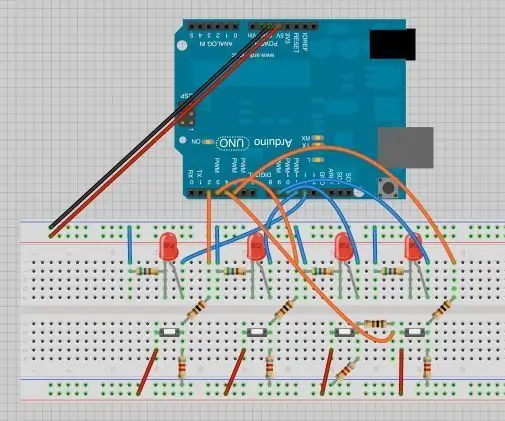
Button Hero - Sumedh & Jeanelle (роботика): Добре дошли в инструктажа за играта Button Hero! Тази игра е преносима версия на играта Guitar Hero. В тази истинска поръчка ние (моят партньор и аз) ще споделим с вас как сме създали този проект както на макет, така и чрез запояване
Направи си сам роботика - Образователна ръка за 6 оси: 6 стъпки (със снимки)

Направи си сам роботика | Образователна ръка с 6 оси: Образователната клетка DIY-Robotics е платформа, която включва 6-осно роботизирано рамо, електронна схема за управление и софтуер за програмиране. Тази платформа е въведение в света на индустриалната роботика. Чрез този проект DIY-Robotics желаят
Градински навес/работилница нагревател: 3 стъпки

Нагревател за градински навес/работилница: Преди няколко години построих градински навес/работилница с двойна изолация и инсталирах 750-ватов нагревател на вентилатора, за да поддържам вътрешната температура над нулата. Нагревателят на вентилатора се регулира с обикновен аналогов термостат, използващ двуметална лента. Жалко
Как да ръководите практическа работилница за AI на LA Makerspace: 10 стъпки (със снимки)

Как да ръководим практическа работилница по изкуствен интелект в LA Makerspace: В LA Makerspace с нестопанска цел ние се фокусираме върху преподаването на ценно практическо STEAM образование, за да насърчим следващото поколение, особено тези, които са недостатъчно представени и с недостатъчни ресурси, да бъдат овластени Създатели, оформящи и шофьори на утрешния ден. Ние правим това
Направете свое собствено димируемо LED осветление за работилница!: 11 стъпки (със снимки)

Направете свое собствено димируемо LED осветление за работилници !: В тази инструкция ще ви покажа как да направите свое собствено изключително ефективно LED осветление за вашата работилница! Ние, производителите, никога нямаме достатъчно осветление на работната си маса, така че трябва да си купим лампи. Но като производители, ние не купуваме неща (и се откъсваме …)
